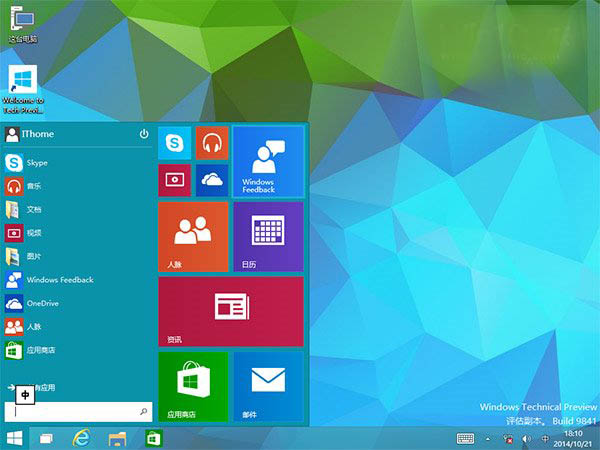Win10技術預覽版帶來了全新的桌面開始菜單,Win7傳統風與Win8現代風兩者在一起了。大家可能在使用過程中,可能將右側的動態磁貼排布的無比雜亂,看起來很鬧心。那麼,如何才能恢復之前的初始布局呢?一起來看看下面的小技巧。

實現方法簡介:Win10將所有固定到開始屏幕的程序和動態磁貼設置,一起保存在“%LocalAppData%\Microsoft\Windows\appsFolder.menu.itemdata-ms”文件中。也就是說,如果我們將其刪除後。Windows10就能夠將開始菜單右側布局恢復到默認狀態。
1、要查看該文件,請按照如下步驟進行操作。使用“Windows徽標鍵+R”組合鍵來打開“運行”窗口,然後使用英文輸入法輸入“shell:Local AppData”(不包括兩側的引號部分),然後按下“回車鍵”,依次進入“Microsoft”——“Windows”文件夾,就可以看到“appsfolder.menu.itemdata-ms”文件了,這個就是設置的存儲文件。
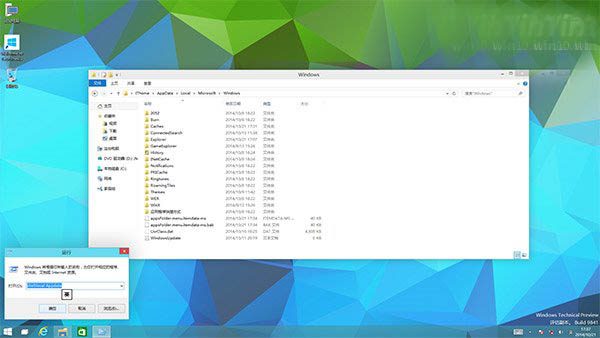
2、在開始菜單上,點擊鼠標右鍵,選擇“命令提示符”。然後鍵入如下內容“cd /d %LocalAppData%\Microsoft\Windows\”(同樣不含兩端的引號),並按下“回車鍵”;
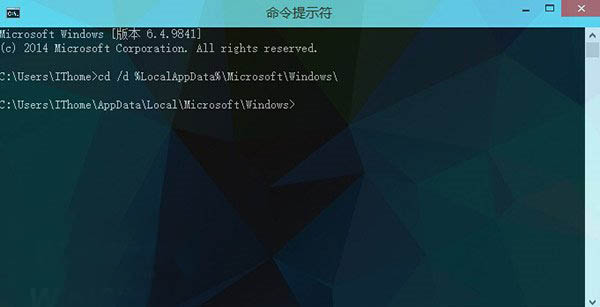
3、不要關閉上面打開的“命令提示符”窗口。點開開始菜單,然後直接同時按住“Ctrl按鍵”和“Shift按鍵”,在開始菜單的空白處單擊鼠標右鍵,選擇其中的“退出資源管理器”;
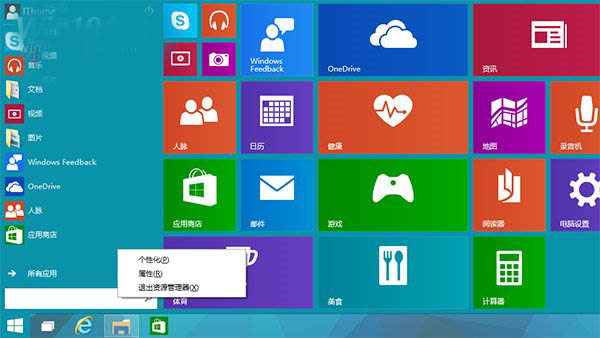
4、現在,大家可以看到整個資源管理器都退出了,僅留下了我們剛剛打開的“命令提示符”窗口。不用擔心,資源管理器一會兒就會回來。現在我們需要在“命令提示符中”輸入兩行命令,刪除掉之前Windows自動生成的配置文件。Win10命令提示符支持粘貼復制,因此朋友們直接復制然後粘貼過去就好。粘貼完其中一行後,記得要按“回車”鍵,沒有任何提示,繼續下一行就好。
del appsfolder.menu.itemdata-ms
del appsfolder.menu.itemdata-ms.bak
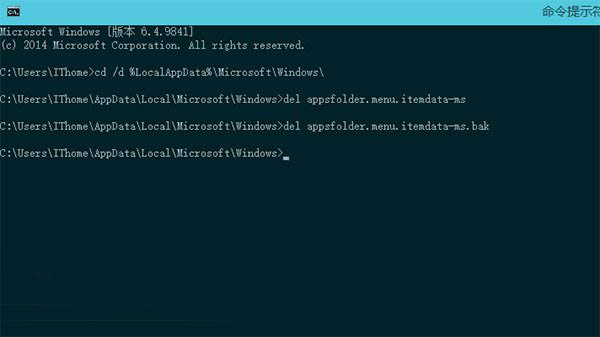
5、上面幾步都完成後,現在就可以重新啟動我們的資源管理器了。方法也很簡單,使用“Ctrl+Shift+Esc”組合鍵來打開任務管理器,然後選擇“文件”——“新建任務”,然後輸入“explorer”,點擊確定就可以了。
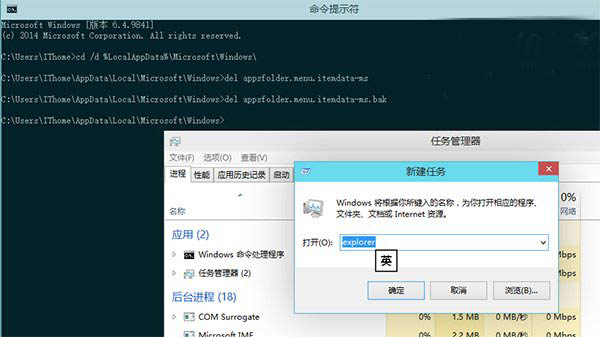
6、來看看,是不是一下整潔了很多。接下來我們還將為大家介紹備份開始菜單設置的方法,請繼續保持關注。